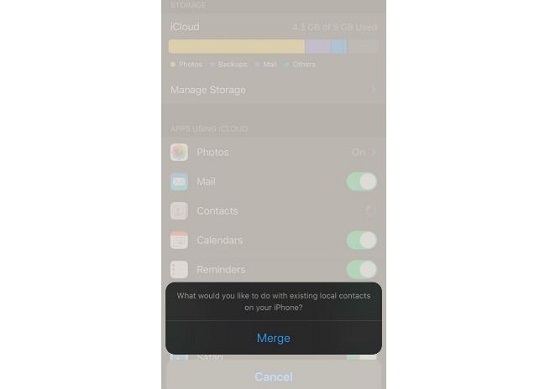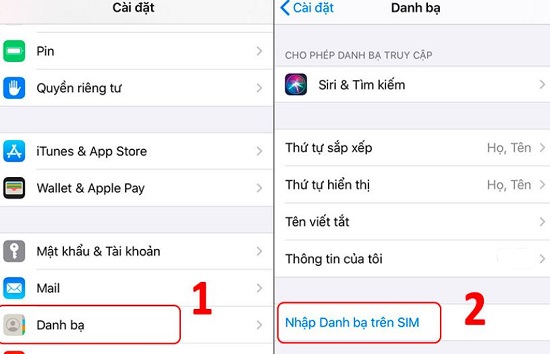Danh bạ iPhone tự nhiên bị mất? Bạn không tìm thấy được liên hệ mình cần? Đọc bài viết của admin để biết cách khôi phục trong một nốt nhạc nhé!
Bạn đang cần tìm kiếm số điện thoại bạn bè mình đã lưu để gọi đi, nhưng bỗng nhiên phát hiện ra danh bạ iPhone tự nhiên bị mất? Điều tưởng chừng như hiếm khi xảy ra này, lại là sự cố nhiều Fan nhà Táo hay gặp. Lúc này, người dùng không thể tìm thấy các số liên lạc mà mình cần. Điều này ảnh hưởng rất nhiều đến công việc cũng như trong cuộc sống của iFan. Do vậy, Airforcefury sẽ hướng dẫn cách khắc phục vấn đề này dành riêng cho fan “Táo khuyết”.
Danh bạ iPhone tự nhiên bị mất, nguyên nhân do đâu?
Cũng giống như bao điện thoại khác, chuyện iPhone bỗng dưng trở chứng không phải là hiếm. Trong quá trình sử dụng “dế yêu”, những sự cố thường xảy ra bất ngờ khiến cho người dùng vô cùng khó chịu. Trong số đó, việc iPhone bị mất danh bạ cũng là tình trạng khá “quen thuộc” với người dùng. Thế nhưng, có rất ít Fan nhà Táo hiểu rõ về sự cố này. Cũng như không hiểu vì sao iPhone mất mục danh bạ mà ngày nào mình cũng dùng. Dưới đây chính là một số nguyên nhân phổ biến:
► Bản cập nhật của phần mềm bị lỗi nên mới dẫn đến việc danh bạ iPhone bị mất.
► Quá trình đồng bộ bị lỗi có thể là do kết nối mạng không đảm bảo, nên danh bạ mới “biến mất.
► Bạn vô tình xóa danh bạ cho nên mới không thể tìm thấy các số điện thoại liên lạc mình đã lưu.
Trên đây hầu hết đều là những nguyên nhân dẫn đến việc danh bạ iPhone tự nhiên bị mất. Để khắc phục vấn đề này, bạn hãy nhanh chóng đọc phần tiếp theo nhé!
Có thể bạn quan tâm: Không hiện biểu tượng bluetooth trên iPhone và cách khắc phục cực dễ
Cách khôi phục danh bạ trên iPhone dành cho fan nhà “Táo”
Khi iPhone mất danh bạ, bạn đừng vội lo lắng! Hãy thử áp dụng các phương pháp dưới đây để lấy lại danh bạ cho “dế yêu” của mình.
iFan hãy đăng xuất iCloud và đăng nhập lại
Ngay khi nhận thấy danh bạ iPhone tự nhiên biến mất, bạn hãy áp dụng biện pháp đăng xuất iCloud của mình. Sau đó, đăng nhập lại thử xem sao nha! Đây là phương pháp nhanh chóng nhất khi nhận thấy danh bạ mình đột nhiên bị mất. Rất nhiều anh em công nghệ đã áp dụng cách này và thành công!
► B1: Đi đến Cài đặt > Nhấn vào ảnh hồ sơ của bạn (nằm ở trên cùng).
► B2: Chọn vào Đăng xuất ở bên dưới. Tại bước này, nếu bạn đã bật Find My iPhone (tìm iPhone), thì máy sẽ hiện ra yêu cầu nhập mật khẩu tài khoản Apple của bạn. Bạn hãy tiến hành làm theo hướng dẫn.
► B3: Tại phần “giữ bản sao” (Keep a copy of you data on this iPhone). iFan cần kích hoạt phần Danh bạ (Contacts), Lịch (Calendar), Chuỗi khóa (Keychain), safari. Cùng các bản sao khác theo nhu cầu của người dùng.
► B4: Sau khi chọn xong, bạn cần nhấn Đăng xuất (Sign out) – góc trên bên phải màn hình.
► B5: Khi đã đăng xuất xong, bạn tiến hành đăng nhập lại ID Apple của mình.
Chú ý: Thao tác đăng xuất tài khoản ID Apple sẽ xóa ảnh, video được tối ưu hóa khỏi điện thoại của bạn. Nhưng video và hình ảnh gốc vẫn còn trên photo iCloud. Mọi tài liệu, dữ liệu người dùng lưu trữ trong iCloud Drive cũng bị xóa.
Quay trở lại danh bạ và xem thử các số điện thoại liên hệ đã xuất hiện trở lại hay chưa nha!
Tắt/bật đồng bộ danh bạ iCloud
Để thực hiện phương pháp này, bạn chỉ cần:
► B1: Vào Cài đặt > Chọn vào Hồ sơ > Tiếp tục chọn vào iCloud.
► B2: Tại mục Danh bạ > Bạn tắt đi bằng cách kéo thanh ngang sang trái.
► B3: Lúc này, điện thoại sẽ hiển thị “Bạn muốn làm gì với danh bạ của iCloud đã đồng bộ hóa trước đây trên iPhone của bạn” > Người dùng chỉ cần chọn Lưu trên iPhone của tôi (Keep on My iPhone).
► B4: Tiến hành tắt nguồn và khởi động lại iPhone.
► B5: Tiếp tục vào Cài đặt > Hồ sơ > Chọn vào iCloud.
► B6: Kích hoạt lại tại mục Danh bạ > Chọn Hợp nhất (Merge).
Đợi quá trình này hoàn thành và xem sự cố Danh bạ iPhone tự nhiên bị mất đã được khắc phục hay chưa nhé!
Bạn hãy chắc chắn rằng On My iPhone là tùy chọn mặc định
Thông thường, iOS sẽ cho phép bạn chọn tài khoản mình muốn để đồng bộ danh bạ. Vậy nên, iFan cần đảm bảo On My iPhone là tùy chọn mặc định cho danh bạ iPhone.
► B1: Vào cài đặt > nhấn chọn vào Danh bạ.
► B2: Chọn vào “Tài khoản mặc định” > Tiếp tục chọn On My iPhone.
Lấy lại danh bạ khi danh bạ iPhone tự nhiên bị mất
Khi danh bạ iPhone tự nhiên bị mất, nếu như bạn có lưu trên SIM, thì chỉ cần lấy lại bằng các bước:
► B1: Đi đến Cài đặt > Chọn vào Danh bạ
► B2: Tiếp tục chọn vào Nhập Danh bạ trên SIM.
Khôi phục danh bạ của bạn qua iTunes
Đây cũng là một giải pháp tương đối “ổn áp” nếu như các biện pháp trên đều bó tay.
► B1: iFan cần kết nối iPhone với máy tính hoặc máy Mac (bằng cáp Lighting) > Tiến hành khởi chạy Finder (macOS Catalina) hoặc iTunes.
► B2: Hãy chọn vào iPhone của bạn (ở cột bên trái).
► B3: Nhấn vào Khôi phục sao lưu (Restore iPhone) ở cột bên phải > Chọn vào bản sao lưu bạn trước thời điểm danh bạ iPhone tự nhiên bị mất nhé!
Đợi quá trình này hoàn tất là sự cố “oái oăm” này sẽ được khắc phục.
Xem thêm: Hướng dẫn cách cài đặt thời tiết cho vị trí hiện tại iPhone
Trên đây là các bước giúp bạn khắc phục tình trạng Danh bạ iPhone tự nhiên bị mất. Nếu vẫn không thể “tìm lại” được. Người dùng có thể cân nhắc chọn các phần mềm khôi phục dữ liệu của bên thứ 3. Một số phần mềm được nhiều iFan sử dụng hiện nay là PhoneRescue, Dr.Fone, iMyFone D-Back… iFan hãy thử tìm hiểu và sử dụng nha! Chúc bạn thành công!